Карточка SIM в iPhone является неотъемлемой частью функциональности смартфона. Она позволяет пользователям использовать мобильную связь, отправлять сообщения и пользоваться интернетом. Иногда возникает необходимость сменить карточку, в случае приобретения новой SIM-карты, перехода на другого оператора связи или при поездке за границу. В данной статье мы расскажем подробно, как сменить карточку SIM на iPhone.
Прежде всего, перед тем как сменить карточку, необходимо убедиться, что у вас есть новая совместимая SIM-карта и что вы запомнили PIN-код и PUK-код старой карточки. Помимо этого, рекомендуется сделать резервную копию данных на iPhone, чтобы избежать их потери при смене карточки.
Чтобы сменить карточку на iPhone, следуйте следующим шагам:
- Выключите iPhone, нажав и удерживая кнопку включения до появления слайдера "Выключение". Переместите слайдер влево, чтобы выключить устройство.
- Используйте инструмент из комплекта поставки iPhone или маленькую скрепку, чтобы открыть лоток для SIM-карты. Он находится на боковой поверхности устройства.
- Аккуратно извлеките текущую SIM-карту из лотка, обратив внимание на ее положение. Будьте осторожны, чтобы не повредить лоток или карту.
- Вставьте новую SIM-карту в лоток в том же положении, как предыдущая карта. При необходимости аккуратно обрежьте новую SIM-карту по размеру вашего iPhone.
- Аккуратно вставьте лоток обратно в отверстие, убедитесь, что он плотно встал на место.
- Включите iPhone, нажав и удерживая кнопку включения до появления логотипа Apple.
- Дождитесь загрузки операционной системы и введите PIN-код новой SIM-карты, если потребуется.
После выполнения этих шагов ваш iPhone будет готов к использованию с новой SIM-картой. Не забывайте, что при путешествии за границу может потребоваться разблокировка вашего iPhone, чтобы он работал с местными операторами связи. Также имейте в виду, что при смене карточки могут измениться ваши условия тарифного плана, поэтому имеет смысл обратиться к вашему оператору связи, чтобы узнать подробности.
Теперь вы знаете, как сменить карточку SIM на iPhone. Следуйте нашей подробной инструкции и без проблем осуществите замену SIM-карты на вашем смартфоне.
Смена карточки на iPhone: подробная инструкция

Если вам понадобилось сменить карточку на вашем iPhone, вам следует выполнить несколько простых шагов.
Шаг 1: Вначале убедитесь, что iPhone выключен. Это важно для безопасного извлечения текущей карточки и установки новой.
Шаг 2: На боковой панели iPhone вы найдете кнопку для извлечения или установки карточки. Вставьте палец в небольшое отверстие рядом с кнопкой и аккуратно выньте карточку из слота.
Шаг 3: Подготовьте новую карточку для установки. Убедитесь, что она совместима с вашим iPhone и настроена для подключения к сети вашего оператора связи.
Шаг 4: Вставьте новую карточку в слот так, чтобы контактные пины были направлены вниз и совпадали с отверстиями слота в iPhone.
Шаг 5: После уверенной установки новой карточки, включите iPhone, нажав на кнопку включения на боковой панели.
Шаг 6: После включения iPhone убедитесь, что новая карточка правильно распознана. Если необходимо, выполните дополнительные настройки в разделе «Мобильная связь» или «Сеть» в настройках вашего iPhone.
Заметка: Помните, что смена карточки может повлечь за собой потерю информации, хранящейся на предыдущей карточке. Поэтому перед сменой карточки важно выполнить резервное копирование данных, чтобы можно было восстановить их позже.
Следуя этой подробной инструкции, вы сможете легко сменить карточку на iPhone и быть готовыми к использованию нового оператора связи или активации нового тарифного плана.
Подготовка к смене карточки
Перед тем как начать процесс замены SIM-карты на iPhone, необходимо выполнить ряд подготовительных действий:
- Выключите iPhone. Нажмите и удерживайте кнопку питания на верхней части устройства до появления ползунка "Выключить". Переместите ползунок влево, чтобы выключить iPhone.
- Вставьте разъем с ключиком в отверстие на боковой панели iPhone, рядом с кнопками управления громкостью.
- Внимательно нажмите на разъем, чтобы открыть лоток для SIM-карты.
- Извлеките SIM-карту из лотка и установите ее на новую карточку. Обратите внимание на полярность - контакты на карте должны совпадать с контактами в лотке.
- Вставьте лоток с новой SIM-картой обратно в iPhone, убедившись, что он прочно вошел внутрь. Нажмите на разъем, чтобы закрыть лоток.
Теперь ваш iPhone готов к использованию новой SIM-карты. Включите устройство, введите PIN-код новой карты при необходимости, и наслаждайтесь своим смартфоном со свежеустановленной карточкой.
Открытие лотка для SIM-карты

Если вам необходимо заменить SIM-карту на iPhone, первым шагом будет открытие лотка для SIM-карты. Вот подробная инструкция о том, как это сделать.
1. Подготовьте инструменты: вам понадобится штырек из комплекта поставки iPhone или плавкая игла.
2. Найдите основное отверстие для штырька (или иглы) на правой боковой стороне iPhone.
3. Вставьте штырек или иглу в отверстие и нажмите на него небольшим усилием. Это должно активировать механизм открытия лотка.
4. Когда лоток частично выйдет из корпуса, потяните его на себя, чтобы полностью извлечь его из iPhone.
5. Поместите SIM-карту внутрь лотка. Убедитесь, что контактные пины на карте соответствуют зазору в лотке.
6. Вставьте лоток с SIM-картой обратно в iPhone. После вставки он должен закрепиться на месте.
Теперь вы знаете, как открыть лоток для SIM-карты на iPhone. Это довольно простая процедура, которую вы можете выполнить самостоятельно, не обращаясь к специалистам. Однако помните, что для успешной замены SIM-карты требуется правильно определить ее тип и подготовить необходимые данные перед вставкой в iPhone.
Выталкивание текущей карточки

Чтобы вытащить текущую карточку из iPhone, выполните следующие действия:
1. Проверьте, что ваш iPhone выключен. Если это не так, выключите его, удерживая кнопку включения/выключения и перемещая ползунок "Выключить" слева направо.
2. Возьмите скрепку или специальный инструмент для открытия лотка SIM-карты, включенный в комплект поставки вашего iPhone.
3. Найдите маленькое отверстие на боковой или верхней стороне iPhone, рядом с кнопками громкости или на верхней панели.
4. Вставьте скрепку или инструмент в отверстие и аккуратно нажмите на него, пока лоток SIM-карты не выскочит.
5. Вытяните лоток SIM-карты из iPhone.
6. Удалите текущую SIM-карту из лотка и положите новую SIM-карту в соответствующий слот.
7. Вставьте лоток SIM-карты обратно в iPhone, убедившись, что он встает на свое место и надежно фиксируется.
8. Включите iPhone и дождитесь, пока он полностью загрузится.
Теперь у вас новая SIM-карта в вашем iPhone, и вы можете наслаждаться его функциональностью!
Установка новой SIM-карты

Чтобы сменить SIM-карту на iPhone и установить новую, следуйте следующим инструкциям:
Шаг 1: Возьмите из комплекта поставки iPhone иглу для извлечения SIM-карты.
Шаг 2: Включите iPhone и найдите отверстие для SIM-карты на боковой или верхней панели устройства. Вставьте иглу в отверстие и нажмите слегка, чтобы выдвинуть лоток для SIM-карты.
Шаг 3: Выньте старую SIM-карту из лотка и положите новую SIM-карту на ее место. Обратите внимание на ориентацию карты и убедитесь, что чип на карте совпадает с ориентировкой в лотке.
Шаг 4: Вставьте лоток с новой SIM-картой обратно в iPhone, нажимая на него, пока не защелкнет. Убедитесь, что лоток вставлен правильно, чтобы избежать повреждения устройства.
Шаг 5: После вставки новой SIM-карты iPhone может запросить код разблокировки. Если у вас есть такой код, введите его. Если нет, обратитесь к оператору связи для получения соответствующего кода разблокировки.
Шаг 6: После установки новой SIM-карты iPhone будет готов к использованию с вашим новым оператором связи.
Примечание: Перед тем как устанавливать новую SIM-карту, обязательно отключите iPhone и извлеките его из зарядного устройства.
Закрытие лотка и проверка работоспособности
После замены SIM-карты на iPhone необходимо закрыть лоток, чтобы обеспечить надежное соединение и избежать повреждения карты или слота.
Для закрытия лотка вставьте его обратно в слот, убедившись, что он правильно выровнен. Затем аккуратно нажмите на лоток, чтобы он закрылся внутри устройства.
После закрытия лотка проверьте работоспособность вашей новой SIM-карты. Включите iPhone и дождитесь, пока он полностью загрузится. Затем проверьте сигнал и доступ к мобильной сети, позвоните на другой телефон и убедитесь, что звонки проходят без проблем.
Также рекомендуется проверить доступ к Интернету через мобильные данные или Wi-Fi, отправить и получить текстовое сообщение, чтобы удостовериться, что все функции работают нормально.
Если вы обнаружили какие-либо проблемы с работой новой SIM-карты, убедитесь, что она правильно вставлена и контакты не повреждены. При необходимости повторите процедуру замены SIM-карты и проверьте еще раз.
В случае, если проблемы с работой SIM-карты сохраняются, рекомендуется связаться с оператором связи для получения дополнительной поддержки и помощи в решении проблемы.